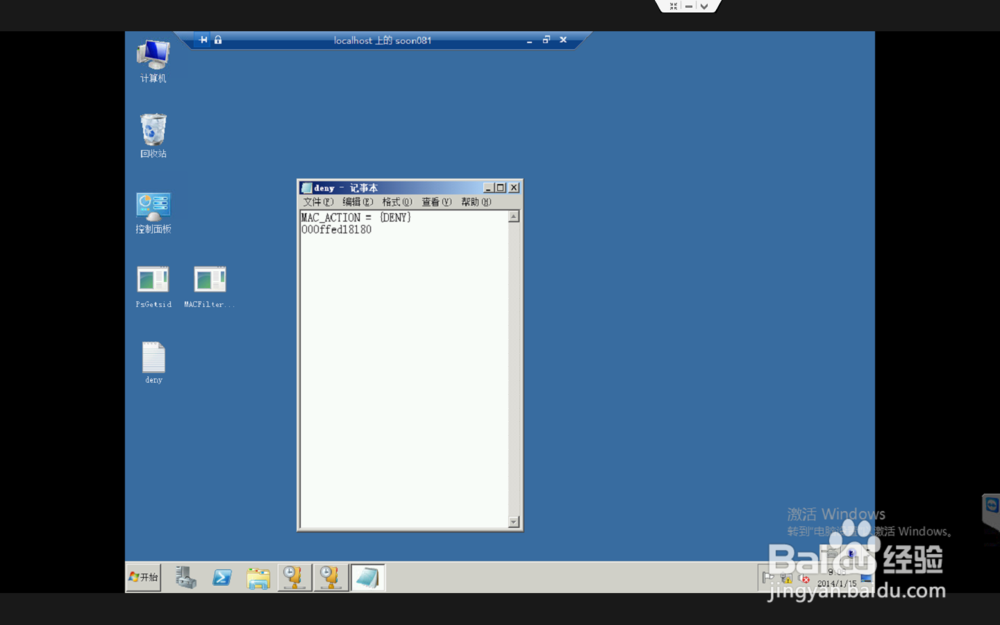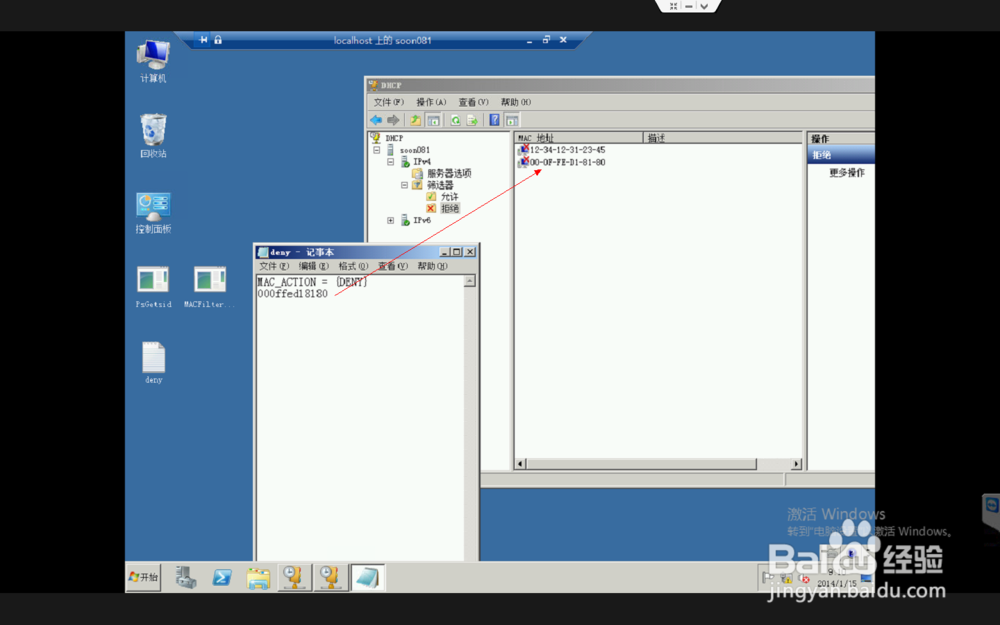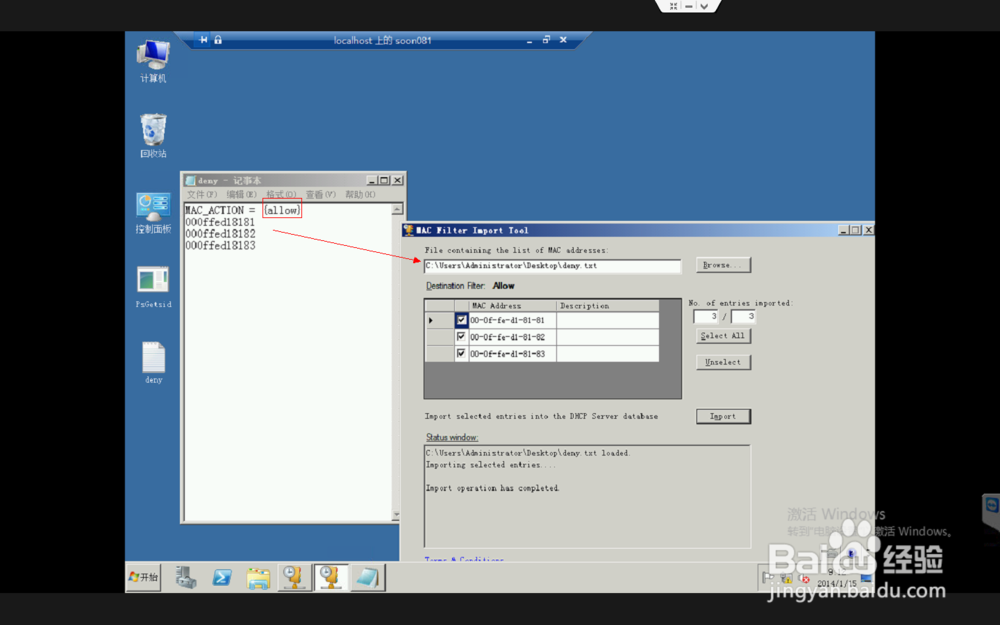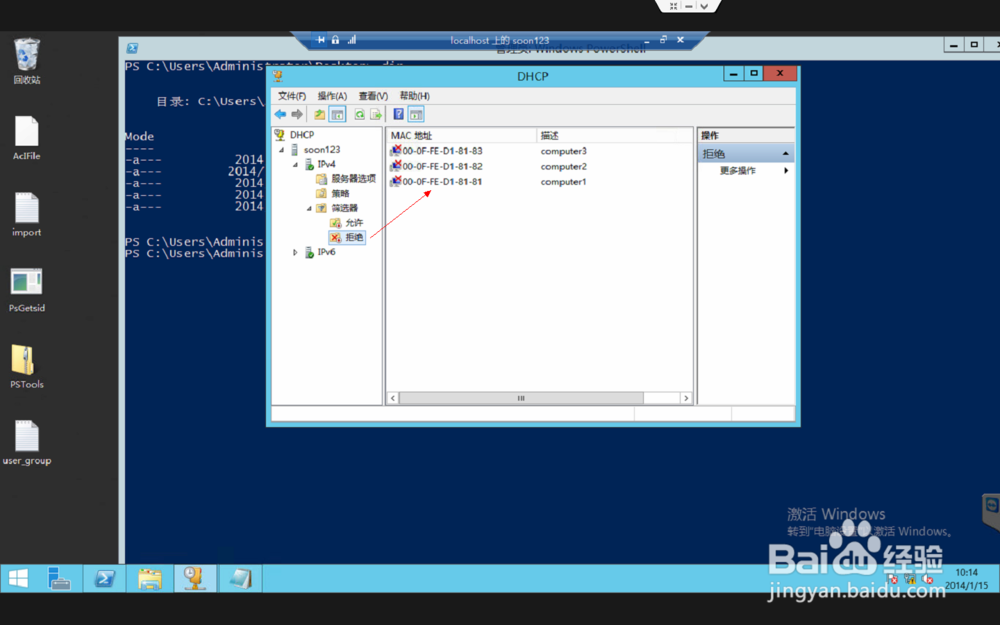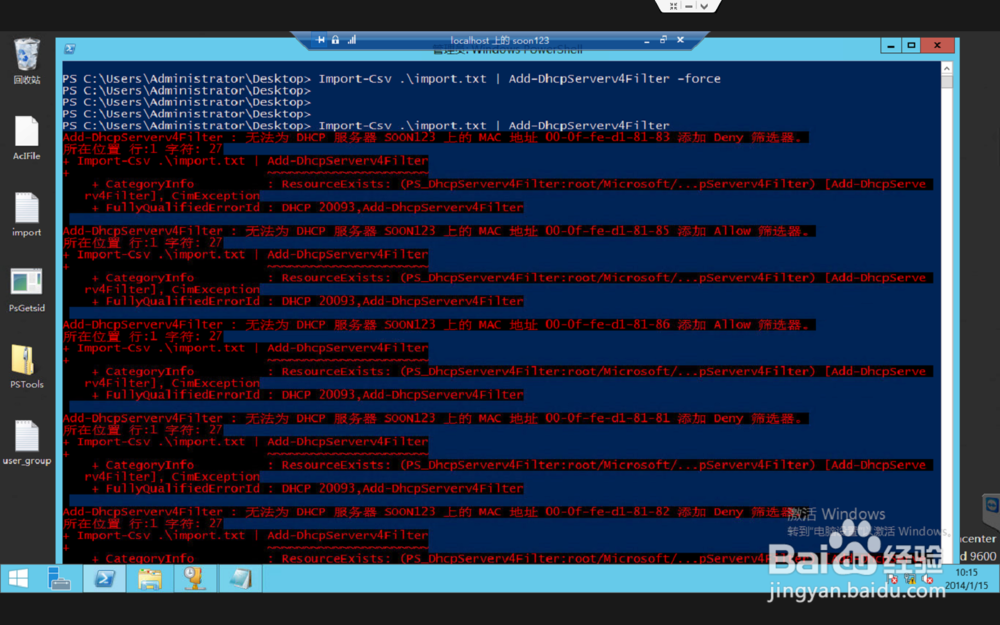从Windows2008R2开始,在DHCP服务中多了“filter”选项,作用是allow或者deny列表中的mac从此服务器获取ip地址。只要是列表,我们就要维护,涉及到量多的话,我们就要找简便方法了。导出很简单,选择deny或者allow右键导出即可。可选择txt/csv格式。但是却没有导入选项,我们只有借助其他办法来实现了。
工具/原料
Win2008R2系统和Win2012R2系统各一台
1. Win2008R2系统导入mac地址
1、在win2008R2 系统我们要借用工具来完成导入操作安装dhcp服务。并且下载MACFilterImport 工具下来建立导入列表如图,格式为:MAC_ACTION = {DENY | ALLOW}000ffed18180002481168bc51117a442e0ce这里写了3个mac地址。注意格式,首行一定要是大写字母,不然无法识别。大括号里为拒绝或者允许图上我只写了一个mac地址,且是deny
2、运行MACFilterImport 工具,选择我们建立的mac列表文档。然后可以看到一些摘要信息,点击Import 进行导入操作。
3、查看dhcp服务中的拒绝选项,可以看到我们导入的mac地址。另外一个是我手动创建的
4、在建立一个allow的文本,进行导入。
2. Win2012R2系统导入mac地址
1、在win2012R2系统中,增加了Add-DhcpServerv4Filter 命令可以执行导入操作这个命令只有在安装了DHCP服务后,才能使用如图,已安装dhcp服务,查看有关Add-Dhcp的命令帮助
2、同样需要建立mac list文本,不过这里可以在一个文件中直接定义deny或者allow,如:list,Macaddress,Descriptiondeny,00-0f-fe-d1-81-81,computer1deny,00-0f-fe-d1-81-82,computer2deny,00-0f-fe-d1-81-83,computer3allow,00-0f-fe-d1-81-84,computer4allow,00-0f-fe-d1-81-85,computer5allow,00-0f-fe-d1-81-86,computer6建立了3个deny,3个allow,并且添加了描述,注意匹配文件格式
3、切换到mac list文件所在目录,执行命令进行导入操作Import-Csv .\import.txt | Add-DhcpServerv4Filter -Force-force是强制,下面解释其意思
4、打开dhcp服务管理器,查看允许和拒绝选项,mac导入成功
5、-force 强制不加这个参数,在执行导入操作时,如果遇到已存在的mac地址,会出现报错现象加这个参数,则会强制导入,根据文件中的deny或者allow来定义,删除已存在的对象